DWG to PDF Converter 2020 MX是一款DWG文件格式到PDF格式的转换软件,用户可以使用这款软件将DWG文件转换为PDF文件。运行后,您可以直接加载工程图进行转换。
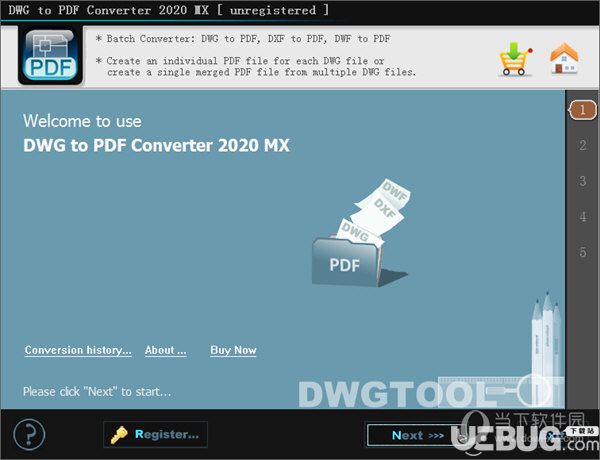
【功能说明】
将任意数量的DWG / DXF / DWF文件批量转换为高质量PDF。
独立工具-无需AutoCAD。
多功能和可定制的输出。使您可以选择PDF文件的大小,质量和输出颜色。
将SHX,TTF字体,外部参照,嵌入式光栅图像/ Excel转换为PDF。
AutoCAD打印样式的CTB文件和线宽支持。
支持图纸空间和模型空间。
支持自定义页面大小。
根据图纸自动调整页面大小。
如果工程图已损坏,则自动恢复工程图。
在PDF中创建的书签。
PDF属性支持。允许您设置作者,标题,主题,关键字的PDF文件。
支持每个版本的DWG / DXF / DWF文件(支持R2.5 / 2.6,R9,R10,R12,R13,R14,R2000 / 2002,R2004 / 2005 / 2006、2007 / 2008/2009,
2010/2011 / 2012,2013格式)。
它很容易使用。
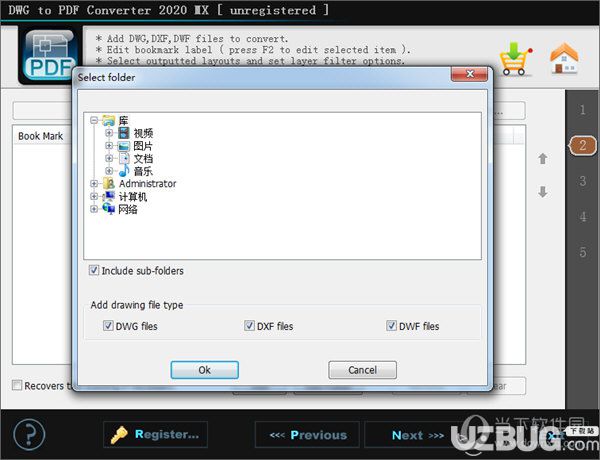
【使用方法】
将DWGDXFDWF转换为PDF
步骤1 添加文件:
单击“添加”按钮添加一个或多个要转换的图形文件,单击“添加文件夹”按钮添加一个文件夹及其子文件夹的所有图形文件。您也可以将文件从资源管理器中拖放到图形文件列表中。
您可以单击箭头按钮将生成顺序调整为PDF文件,然后通过单击书签项来编辑书签。
布局和图层,该软件使用户可以对应该导出的布局和图层进行签名。
必要时恢复图形,如果需要,此选项将恢复DWG,DXF文件。(效果取决于文件的损坏程度)
加载清单,您可以加载保存的图形文件列表以进行转换。
保存清单,它允许您将当前图形文件列表保存到.cvlst文件中,以备将来使用。
步骤2 设置工程图(DWG,DXF,DWF)文件的参数
布局,要设置假定输出的布局类型,可以是:当前布局,仅模型空间布局,所有布局,所有图纸空间布局和用户集。
设置图样式,此选项使您可以设置转换的打印样式。
出口层,PDF支持图层概念。与AutoCAD相同,此选项有助于通过控制图层来控制PDF图形显示。几个文件合并到一个图层对象中,该对象将保存在一层上。
缩放范围,它是命令软件自动计算设置为输出范围的最大边界矩形。如果未选中该选项,则将输出设置为最新保存的文件的视口值。
默认图层选项,指定默认图层选项
水印设置和使用,您可以确定并设置用户设计的水印。用户设计的水印将添加到输出PDF中。您可以添加任何要添加的词,例如公司,设计师,日期,文件名或一种版权保护措施。
步骤3 设定PDF档案的参数
如果可能,使用布局页面大小,此选项对图形空间布局有效。在图形空间布局中,包含与输出页面相关的信息,并且软件将通过自动读取预定义的参数来输出PDF文件。
隐藏线删除,如果图形中包含3D对象,并且转换结果应该是隐藏线删除,则可以勾选此选项以实现结果。有自动模式和强制模式两种。自动模式可以根据设置确定是否删除隐藏线,而强制模式可以命令软件强制删除隐藏线。(不建议使用此模式)
尺寸和单位,如果在选择输出PDF大小和单位时勾选“如果可能,请使用布局页面大小”,则软件将在转换图形空间布局过程中自动获得并输出页面布局大小。
添加自定义页面大小,创建自定义纸张尺寸或非标准纸张尺寸。
页边距,页面布局的空白边距。其单位与设计单位相同,比率更改时不会更改。
PDF设置和加密,您可以添加信息并为输出的PDF文件设置安全性选项。
输出PDF文件,如果设计了输出文件,则应排序文件名,否则,应指定文件夹路径。
步骤4 将工程图文件转换为PDF
单击“立即转换”按钮以开始转换。












 爱修图电脑版 v1.3.7 官方最新版
爱修图电脑版 v1.3.7 官方最新版 艾迪影院宅男最爱在线观看 v1.0 VIP破解版
艾迪影院宅男最爱在线观看 v1.0 VIP破解版 c4d redshift去水印版 v3.0 汉化版
c4d redshift去水印版 v3.0 汉化版 Xmedia recode(MP4视频转换器) v3.5.0.1 中文版
Xmedia recode(MP4视频转换器) v3.5.0.1 中文版 Maya redshift渲染器 v3.0 汉化版
Maya redshift渲染器 v3.0 汉化版 搜狐影音播放器 v6.3.6.0 安装版
搜狐影音播放器 v6.3.6.0 安装版 暗部软件库北冥有鱼蓝奏云 v2020 VIP破解版
暗部软件库北冥有鱼蓝奏云 v2020 VIP破解版 爱奇艺视频PC版客户端 v7.5.112.1843 去广告绿色版
爱奇艺视频PC版客户端 v7.5.112.1843 去广告绿色版







































